Comment accéder au BIOS : méthodes pour PC et tous les ordinateurs portables. Toutes les façons actuelles d'appeler le BIOS sur un ordinateur portable
Presque tous les utilisateurs d'ordinateurs portables ou d'ordinateurs doivent restaurer le système d'exploitation au fil du temps. Et dans la plupart des cas, vous devez accéder au BIOS pour sélectionner un disque de démarrage ?
Au fait, qu’est-ce que le BIOS ? Traduit en russe, il s’agit d’un système d’entrée et de sortie de base. Le fonctionnement d’un tel système peut être observé lors du processus de démarrage de l’ordinateur.
Dans ce cas, l’utilisateur peut voir un écran noir avec des chiffres et des lettres blanches.
Sur un ordinateur moderne, il ne s'agit pas du système lui-même, mais de son descendant plus avancé, appelé UEFI.
En bref , Lors de la mise sous tension de l'ordinateur, un tel programme permet de tester le sous-système qui lui est confié.
Pourquoi faut-il y aller ?
Lire aussi : Comment enregistrer les mots de passe lors de la réinstallation du système : méthodes 2019

Ceux qui doivent se connecter au système à l’aide d’un ordinateur se demandent probablement pourquoi ils doivent le faire.
Ainsi, pour réinstaller les systèmes, vous devez d'abord accéder à ce programme. Et cela arrive assez souvent.
En d'autres termes, ils y vont dans le but de changer le démarrage de leur ordinateur d'un disque dur à un disque ordinaire ou à une clé USB.
Souvent, pour protéger un ordinateur ou un ordinateur portable des mains indiscrètes, les utilisateurs définissent un nouveau mot de passe via le BIOS.
Grâce à un mot de passe ainsi défini, le système ne démarrera pas tant que l'utilisateur n'aura pas saisi correctement le mot de passe.
Parfois, les utilisateurs n'aiment pas vraiment toucher accidentellement le pavé tactile de leur ordinateur en tapant. Cependant, vous pouvez facilement le désactiver complètement si vous utilisez le bios mentionné ci-dessus.
Ce programme vérifie également la température de certains composants et contrôle la vitesse des refroidisseurs ou des ventilateurs installés.
Façons de se connecter à ce système sous Windows 7
Lire aussi : [Instructions] Comment accéder au mode sans échec dans le système d'exploitation Windows (XP/7/8/10)

L'accès au BIOS sous Windows 7 est très simple : pour ce faire, appuyez sur la touche de raccourci après avoir éteint l'ordinateur.
Effectuez cette action avant de redémarrer votre ordinateur. Il est recommandé de cliquer sur le raccourci clavier avant que l'utilisateur n'accède au menu système du BIOS.
Souvent, une inscription en anglais apparaît sur l’écran du moniteur de l’utilisateur, vous invitant à accéder aux paramètres de votre ordinateur personnel.
Les créateurs de cartes mères utilisent souvent la touche Suppr. La touche F2 est souvent utilisée comme raccourci clavier.
Il existe également d'autres combinaisons de touches qui vous aident à accéder au BIOS sur les ordinateurs exécutant XP ou Windows :
- S'échapper ;
- F10 ;
- Ctrl + Alt + Échap ;
- Ctrl + Alt + Ins ;
- Ctrl+Alt.
Si vous ne trouvez pas de réponse à votre question dans notre article, lisez les instructions de la carte mère, qui détaillent les touches à utiliser pour accéder au BIOS.
Après être entré dans le BIOS, l'utilisateur peut voir un écran bleu ou gris devant lui. Le plus souvent, les paramètres sont disposés sur plusieurs rangées.
Étant donné que la description de toutes les touches est uniquement en anglais, ceux qui ne la connaissent pas bien devraient utiliser le dictionnaire anglais-russe.
Façons d'entrer dans le BIOS sous Windows 8/10
Lire aussi : [Instructions] Calibrage de l'écran d'un ordinateur portable ou d'un moniteur pour un PC exécutant Windows 10
Cette méthode est une solution simple pour accéder au BIOS sous Windows, sur un ordinateur sur lequel la version 8.1 du système d'exploitation Windows est installée.
Le chargement de ce système sur un ordinateur moderne étant quasi instantané, il est très difficile d'appuyer rapidement sur le bouton souhaité. La même réponse peut être donnée à la question de savoir comment accéder au BIOS sur un ordinateur portable Acer.
Pour accéder au BIOS, les utilisateurs de Windows doivent cliquer sur redémarrer, puis cliquer sur Shift.
Vous pouvez effectuer une opération similaire en accédant à la ligne de commande lorsque, par exemple, le clavier de l'ordinateur portable que vous utilisez ne fonctionne pas.
Pour ce faire, ouvrez simplement et tapez shutdown.exe (sans les guillemets). Vous pouvez dire la même chose à propos de l'ordinateur portable Vaio, comment accéder au BIOS.
Pour ouvrir la ligne de commande, procédez comme suit : Cliquez sur le bouton "Démarrer" et sélectionnez "Exécuter".
Si cet élément est manquant, cliquez sur l'espace libre dans le menu Démarrer et sélectionnez l'option "Propriétés". Ensuite, dans le menu, cliquez sur la coche à côté de l'option "Exécuter la commande".
En conséquence, le système d'exploitation chargera un menu supplémentaire. Cela nécessite les étapes suivantes :
- Sélectionnez l'option « Diagnostics » ;
- Dans le sous-menu, ouvrez "Options additionelles";
- Ensuite, sélectionnez l'option Paramètres. Si cet élément est manquant et que vous ne pouvez pas accéder au nouveau BIOS via Windows, cela signifie que l'utilisateur n'utilise pas la technologie UEFL sur l'ordinateur. Dans une telle situation, démarrez le BIOS à l'aide de certaines touches. Cela doit également être pris en compte lorsqu'on se demande comment accéder au BIOS g50, ainsi que comment accéder au BIOS sur un Samsung.

Actions si le système démarre immédiatement
Lire aussi : [Instructions] Comment désactiver la carte vidéo intégrée sur un ordinateur portable ou un ordinateur

La nouvelle version du système de sortie, ainsi que les huitième et dixième versions de Windows, prennent en charge le chargement instantané du système d'exploitation.
Cela signifie que l'accès au BIOS est beaucoup plus difficile. Ceux qui rencontrent une situation similaire doivent redémarrer Windows tout en maintenant la touche Maj enfoncée.
Au lieu d'un redémarrage ultérieur, l'utilisateur peut voir l'option "sélectionnez l'action". Pour ce faire, appuyez sur la touche « recherche » et "dépannage".
Sous Windows 8, cliquez sur le bouton "Diagnostics". Cliquez ensuite sur "options additionelles" Et "propriétés du logiciel installé".
BIOS sur un ordinateur portable
Lire aussi : [Instructions] Comment augmenter la RAM sur un ordinateur portable : une description étape par étape du processus applicable à tous les modèles d'Asus, Acer, Lenovo, etc.
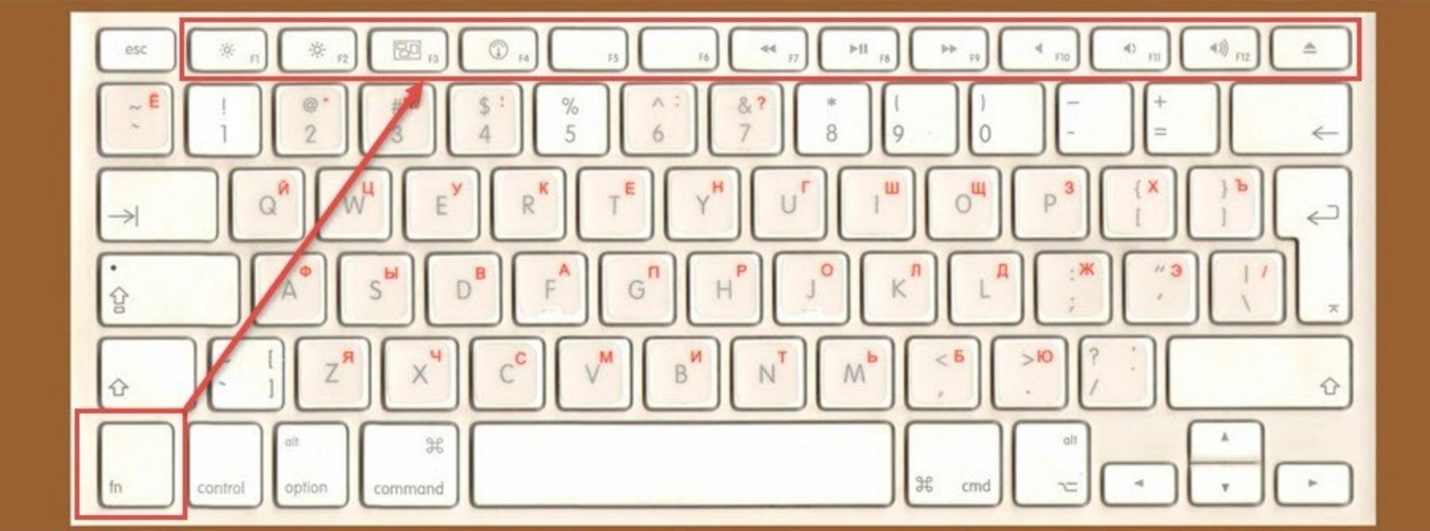
Il est nécessaire de prendre en compte un autre détail petit mais important. Dans la plupart des ordinateurs portables utilisés, les fabricants pratiquent de nouvelles combinaisons de touches.
Pour être plus précis, la clé d'entrée, par exemple F2, reste la même. Cependant, sur un clavier d'ordinateur portable, vous devez maintenir enfoncée non seulement la touche F2, mais également la touche Fn.
Savoir exactement quand maintenir la touche Fn enfoncée est très simple. Lorsque les touches F1 à F12 du clavier sont bleues, cela signifie qu'il est recommandé d'utiliser le bouton Fn supplémentaire pour appuyer sur ces touches. Il est également important de considérer que la couleur du clavier peut être n'importe quoi, mais la caractéristique principale est la même couleur des lettres F1 à F12, ainsi que Fn.
Connectez-vous sur différents ordinateurs portables
Lire aussi : TOP 3 Des moyens simples pour effacer la RAM sur un ordinateur ou un ordinateur portable exécutant Windows 7/10

À la question de savoir comment accéder au BIOS sur un ordinateur portable particulier, vous pouvez répondre de cette façon : pour ce faire, suivez les mêmes règles que pour vous connecter sur un ordinateur ordinaire.
Les mêmes invites apparaissent sur le moniteur à de rares exceptions près. L'essentiel est d'examiner attentivement le moniteur et de choisir les options appropriées.
Si vous ne pouvez pas regarder l'écran de démarrage pendant le démarrage du système sur votre ordinateur portable et que les touches standard Supprimer et F2 ne fonctionnent pas, contactez le site Web du fabricant de l'ordinateur portable pour obtenir de l'aide.
En regardant le nom du modèle, n'importe qui peut facilement trouver un moyen d'ouvrir le programme de configuration du système.
Les fabricants d'ordinateurs portables HP conseillent d'appuyer rapidement sur la touche Échap pendant le processus de démarrage du système, puis sur la touche F10.
Cette instruction ne s'applique pas à un modèle spécifique. Par conséquent, nous pouvons conclure qu’il a été écrit pour différents modèles d’une entreprise similaire.
Les fabricants d'ordinateurs portables Samsung conseillent de réussir à entrer dans le BIOS (paramètres système) en appuyant plusieurs fois sur la touche F2 avant de démarrer. Les mêmes étapes lors du processus de démarrage du système doivent être effectuées lorsque vous travaillez avec un ordinateur portable Asus (comment entrer dans le BIOS, qui sera décrit dans d'autres articles) ou Dell, ainsi qu'un ordinateur portable Lenovo (comment entrer dans le BIOS, qui sera être décrit dans d’autres articles).
Sur certains ordinateurs portables, vous pouvez accéder au BIOS en appuyant sur la touche F12, puis sélectionner le périphérique à partir duquel démarrer votre ordinateur. C'est un moyen simple d'accéder au BIOS sur HP.
Bonjour chers lecteurs.
Tout ordinateur est un système complexe. Parfois, lors du fonctionnement de l'appareil, certains problèmes peuvent apparaître liés au bon fonctionnement de ses fonctions dans un domaine tel que le BIOS. Il existe plusieurs façons de résoudre ce problème – tout dépend du type d’erreur. Plus loin dans l'article, je vous expliquerai comment restaurer le BIOS sur un ordinateur portable, en fonction du type de problème.
Restaurer les paramètres d'usine
Si soudainement l'appareil cesse de fonctionner normalement et que vous pensez que cela est dû à des paramètres incorrects dans la zone mentionnée ci-dessus, vous pouvez essayer de les rétablir aux paramètres d'usine :
Dans la plupart des cas, cette procédure est utile. Certes, vous pouvez parfois rencontrer une simple erreur qui ne permet pas au système d'exploitation de démarrer normalement. La solution est simple :

Si vous avez un mot de passe
Parfois, les utilisateurs peuvent rencontrer une situation où quelqu'un ou eux-mêmes ont déjà défini un mot de passe pour la zone dont nous avons besoin et l'ont facilement oublié. À la suite de plusieurs tentatives incorrectes, l'appareil cessera tout simplement de fonctionner.

Ensuite, vous devez ouvrir l'ordinateur mobile lui-même. À propos, cette méthode aidera si elle ne s'allume pas :

Important! Avant d’aller plus loin, il y a quelques points fondamentaux à clarifier. Ainsi, certains ordinateurs portables, par exemple Acer Aspire, n'ont pas deux, mais trois contacts. Dans ce cas, vous devez régler le cavalier dans une position différente et attendre quelques minutes.
De plus, vous pouvez parfois trouver un petit bouton spécial qui remplit les mêmes fonctions. Il vous suffit d'appuyer dessus avec un crayon pendant quelques secondes.
Une autre solution consiste à retirer la batterie qui conserve toutes les données importantes en mémoire. Si vous le supprimez, tout sera réinitialisé.
Récupération après flashage
Si des problèmes surviennent suite à l'installation infructueuse d'une nouvelle version du logiciel pour le composant correspondant, vous devez effectuer une série d'étapes.
De nos jours, les fabricants d'ordinateurs portables font tout leur possible pour que leurs propriétaires puissent résoudre le problème le plus facilement et le plus rapidement possible, sans quitter le système d'exploitation. Mais il convient de préciser que les ordinateurs portables sont conçus selon les mêmes principes que les ordinateurs de bureau et que, dans certains cas, il est impossible de s'en sortir sans entrer dans les paramètres du BIOS.
Par exemple, si vous décidez de réinstaller le système d'exploitation ou qu'une erreur se produit lors de l'overclocking d'un composant. Comment accéder au BIOS sur un ordinateur portable dans ce cas ? C'est assez simple à faire, mais parlons de tout dans l'ordre.
BIOS - qu'est-ce que c'est et pourquoi est-il nécessaire ?
L'abréviation signifie « Système d'entrée-sortie de base » ou « Système d'entrée-sortie de base ». Il démarre lorsque vous allumez l'appareil et constitue un écran noir sur lequel sont affichés des lettres et des chiffres blancs. Lorsque le PC démarre, il teste les sous-systèmes, après quoi il transfère le contrôle au chargeur de démarrage du système d'exploitation et au système d'exploitation lui-même.

Il convient de dire que les modèles modernes d'ordinateurs portables de HP, Lenovo, Asus, Acer, Samsung et Sony Vaio ne sont pas équipés du BIOS, mais de sa version plus avancée - UEFI. Il n'y a aucune différence entre les systèmes de données en termes d'accès. La seule chose est que l'UEFI est une version plus moderne du logiciel, qui remplace simplement le BIOS obsolète et remplit ses fonctions.
Est-ce que ça vaut le coup d'entrer dans les paramètres ?
Si vous êtes un utilisateur inexpérimenté, vous devez vous en éloigner et ne pas intervenir inutilement. Cela peut s'expliquer par le fait que modifier les paramètres sans comprendre vos actions peut endommager l'ordinateur et il cessera tout simplement de démarrer. Si vous ne comprenez pas à quoi sert une fonction particulière, n'y touchez pas, sinon vos actions pourraient mal se terminer non seulement pour l'ordinateur portable, mais aussi pour votre portefeuille.

Si vous connaissez au moins un peu les PC et avez une idée de ce qu'est un BIOS et de la manière de l'utiliser, vous pouvez, si nécessaire, ouvrir vous-même le BIOS sur votre ordinateur portable et faire ce dont vous avez besoin. Nous parlerons plus loin de la façon de procéder.
Connectez-vous au BIOS
Afin d'accéder au BIOS sur un ordinateur portable, quel que soit le type de Windows XP, 7, 8 ou 10 installé, des touches de raccourci ou une combinaison de celles-ci sont utilisées. Et ils dépendent non seulement du fabricant de l'ordinateur portable, mais également de la carte mère. C'est pourquoi vous devez vous rappeler la combinaison de touches destinée spécifiquement à votre PC, car au moment le plus inopportun, vous n'aurez peut-être ni instructions ni autre appareil avec accès à Internet à portée de main.

Une autre difficulté que vous pouvez rencontrer lorsque vous devez appeler le BIOS est de savoir comment démarrer rapidement votre ordinateur portable. Pendant que vous lisez les inscriptions et décidez sur quel bouton vous devez encore appuyer, le système d'exploitation commencera à se charger. Pour éviter de vous retrouver dans cette situation, vous devez soit connaître les raccourcis clavier qui activent le bios de votre appareil, soit utiliser la fonction de pause du démarrage du système (appelée en appuyant sur la touche Pause). Cependant, tous les ordinateurs portables ne prennent pas en charge cette option.
Clés pour commencer
Examinons les combinaisons de touches de base qui sont souvent utilisées pour y accéder :
- "F2" est la touche la plus courante pour accéder au BIOS. Il est destiné aux ordinateurs portables de Lenovo, Acer, Asus, Panasonic, Fujitsu-Siemens, Sony, Samsung, Dell et Toshiba.
- "ESC" est utilisé, comme "F2", dans certains modèles Toshiba.
- « F10 » est destiné aux ordinateurs portables HP et Dell.
- "F1" est parfois utilisé sur les appareils Lenovo.
Suite de la liste des clés pour certains modèles:

Vous savez maintenant comment activer vous-même le BIOS. Vous avez juste besoin de vous rappeler quelques règles importantes qui vous aideront certainement :

BIOS– un composant logiciel spécial nécessaire pour permettre au système d’exploitation d’accéder au matériel informatique et aux périphériques qui y sont connectés. Le BIOS est implémenté sous forme de microprogrammes. En d’autres termes, il s’agit d’un grand nombre de firmwares qui ont été écrits sur la carte mère. Le système remplit de nombreuses fonctions. Par exemple, il teste tous les composants informatiques.
Dès que l'utilisateur allume l'ordinateur, la fonctionnalité de tous ses composants est automatiquement vérifiée. Si un appareil ne fonctionne pas correctement, une erreur correspondante s'affiche à l'écran. À l'aide du BIOS, vous pouvez également contrôler le démarrage du système d'exploitation, sélectionner la source de démarrage, etc. Ce composant PC possède de nombreux paramètres très importants pour le fonctionnement du système dans son ensemble. Il n'est généralement pas nécessaire d'accéder au BIOS, mais dans certaines situations, cela peut être nécessaire, par exemple lors de la réinstallation du système d'exploitation.
Cependant, vous devez travailler avec les paramètres avec beaucoup de soin, car si vous ne savez pas de quoi un paramètre spécifique est responsable, vous pouvez vous créer des problèmes inutiles.
Comment ouvrir le BIOS sur un ordinateur ?
S'il est nécessaire de le saisir, vous devez connaître certains détails. Tout d'abord, vous pouvez accéder au BIOS lors du chargement du système d'exploitation. Des clés spéciales sont utilisées pour cela. Ils peuvent différer selon les ordinateurs, puisque chaque fabricant définit sa propre combinaison. Les boutons couramment utilisés sont DEL, ESC, F2. Vous trouverez ci-dessous une liste de clés pour accéder au BIOS.
Si vous appuyez sur le bouton souhaité pendant le démarrage de l'ordinateur, une fenêtre bleue apparaîtra dans laquelle les éléments du menu principal seront répertoriés. Tous les paramètres sont extrêmement importants, il n’est donc pas nécessaire de les modifier sauf si cela est nécessaire.
Comment ouvrir le BIOS sur un ordinateur portable ?
Les utilisateurs d'ordinateurs portables doivent aussi parfois fouiller dans le BIOS. Mais pour ceux qui ne possèdent pas de telles connaissances, réaliser une telle opération peut paraître trop difficile. Bien sûr, vous devez modifier soigneusement tous les paramètres, mais aucune difficulté ne devrait survenir.Le processus de connexion sur un ordinateur portable s'effectue à l'aide de touches de raccourci. Leurs combinaisons sont moins souvent utilisées, mais cela est également possible. La combinaison dépend non seulement du fabricant de la carte mère, mais également du fabricant de l'ordinateur portable lui-même. En fait, pour cette raison, il existe des tableaux spéciaux répertoriant les combinaisons permettant d'ouvrir le BIOS. Il vaut mieux l'imprimer, peut-être qu'un jour ces informations seront utiles. Par exemple, si l'ordinateur se bloque et qu'aucun autre appareil n'a accès au réseau, le tableau précédemment imprimé viendra à la rescousse.

Il est clair que pour apporter des modifications aux paramètres du BIOS, vous devez d'abord connaître les fonctions d'un composant particulier. Pour ce faire, vous pouvez vous familiariser avec des informations plus détaillées. Vous pouvez trouver sur Internet de nombreuses instructions décrivant directement le menu de ce système. Ces informations seront particulièrement utiles aux débutants.
Si vous êtes un utilisateur avancé d'ordinateurs portables, vous serez tôt ou tard confronté à la question de savoir comment accéder au BIOS de l'ordinateur portable. Cette question peut se poser dans différentes situations. La situation la plus courante avec les ordinateurs portables peut nécessiter la configuration des modes veille et hibernation. Dans cet article, nous vous expliquerons non seulement comment accéder au BIOS d'un ordinateur portable, mais également les bases du travail et de la configuration du BIOS.
Comme vous le savez, BIOS signifie système d'entrée/sortie de base ou système d'entrée et de sortie de base. En d’autres termes, le BIOS est le programme de niveau le plus bas qui contrôle l’ordinateur. Le BIOS est responsable de fonctions informatiques fondamentales telles que la mise sous tension de l'ordinateur, le test des composants de l'ordinateur et le démarrage du système d'exploitation.
Lorsqu'il devient nécessaire d'accéder au BIOS de l'ordinateur portable :
- Activez ou désactivez les composants intégrés de l'ordinateur portable. Certains composants informatiques intégrés à la carte mère de l'ordinateur portable peuvent être activés et désactivés via le BIOS.
- Changer la carte vidéo utilisée. De nombreux ordinateurs portables modernes disposent de deux cartes vidéo : intégrée et intégrée. Dans ce cas, dans le BIOS, l'utilisateur peut en sélectionner un.
- Configuration des modes de fonctionnement d'un ordinateur portable. Dans le BIOS, vous pouvez configurer le mode veille et le mode hibernation.
- Réglage de l'heure du système.À l'aide du BIOS, vous pouvez définir l'heure du système. Le plus souvent, ce besoin survient après une réinitialisation.
- Surveillance de l'état de l'ordinateur portable. Grâce au BIOS, vous pouvez accéder aux composants, ainsi qu'à certains autres paramètres de l'ordinateur portable.
- Réinitialisez les paramètres du BIOS. Passer dans ses paramètres au standard. En règle générale, cette fonctionnalité est utilisée lorsque l'ordinateur portable ne fonctionne pas correctement.
- Configuration d'autres paramètres de l'ordinateur portable. En plus des paramètres décrits ci-dessus, il existe de nombreux autres paramètres dans le BIOS, dont la description peut prendre beaucoup de temps.





